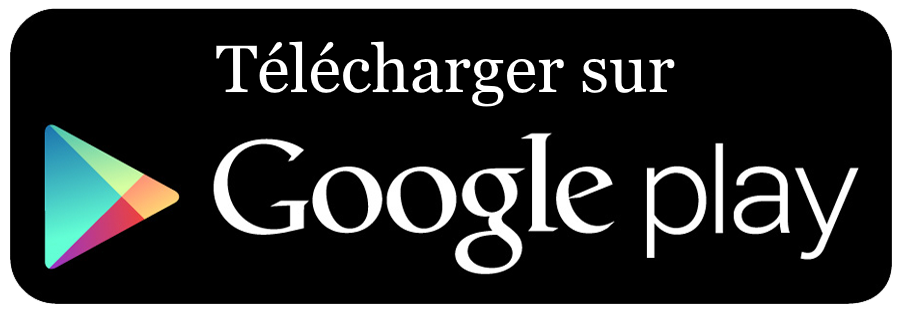Comment inserer ses notes périodiques sur LIP'S ACADEMY ?
apres avoir ouvert votre session sur LIP' S ACADEMY, cliquez sur le menu scolarité situé sur le volet gauche de l'application. puis parmi les sous menus qui vont apparaître cliquez sur le sous menu inserer notes
NB: sur ordinateur volet gauche contenant les menus de l'application est directement visible dès l'ouverture de la session, tandis que sur telephone et tablette le volet gauche des menus est masqué automatiquement à l'ouverture de la session et n'est qu'accessible qu'en cliquant sur le bouton menu  situé à l'extrême gauche en haut de l'ecran
situé à l'extrême gauche en haut de l'ecran
interface sur ordinateur
interface sur telephone
apres avoir cliqué sur inserer notes, une fenetre s'ouvre dans laquelle vous devez renseigner la periode, puis la classe, et enfin la matière.
NB: sur Ordinateur, la liste des élèves apparait directement à droite or sur téléphone, il faudra cliquer sur le bouton configurer notes au prealable pour acceder à ladite liste des élèves
arrivé à ce niveau vous avez la possibilité d'ajouter, de modifier, de reconduire, ou de supprimer les notes. lorsque vous cliquez sur ajouter(bouton vert) ou sur modifier(bouton bleu), la liste passe en mode edition avec un champ de texte vide ou non derriere chaque nom. vous inserer ou modifier les valeurs correspondants dans chaque case ayant apparue puis vous cliquez sur le bouton Enregistrer à la fin de l'operation une bar de progression va apparaître pour vous indiquer l'evolution du processus d'insertion ou de modification
inserer/modifier les notes
lorsque vous cliquez sur ajouter(bouton vert) ou sur modifier(bouton bleu), la liste passe en mode edition avec un champ de texte vide ou non derriere chaque nom. vous inserer ou modifier les valeurs correspondantes aux notes de chaque éleve dans chaque case ayant apparue puis vous cliquez sur le bouton Enregistrer à la fin de l'operation une barre de progression va apparaître pour vous indiquer l'evolution du processus d'insertion ou de modification
Supprimer notes
pour supprimer une ou plusieurs notes on commence par cliquez sur modifier, puis lorsque la liste passe en mode edition, on efface tout simplement à l'aide du clavier les notes des élèves dont on veut supprimer la note puis on clique sur enregistrer à la fin de l'operation. une barre de progression va egalement apparaitre pour vous indiquer l'evolution du processus
reconduire notes
Pour reconduire les notes d'un matière premierement on clique sur le bouton reconduire puis on dans la fenetre flottante qui apparait on choisit la periode, puis la matière des notes qu'on veut reconduire puis on clique sur reconduire. une barre de progression circulaire va apparaitre pour vous indiquer l'evolution du processus
Besoin d'en savoir plus ?
Notre équipe est à votre écoute